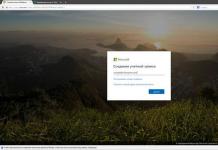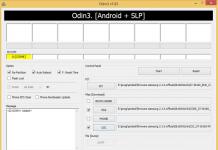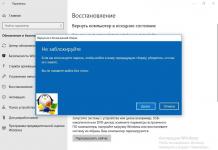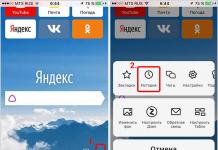Wakati wa kusoma: 34 min
MacBook ni kompyuta ndogo iliyotolewa na Apple yenye Mac OS. Shida ni kwamba programu nyingi zimetengenezwa kwa Windows, na yaliyomo sawa hayawezi kusakinishwa kwenye Mac. Suluhisho pekee ni kufunga Windows kwenye MacBook.
Kuandaa na Kuweka Bootcamp
Huduma ya Bootcamp itasaidia kufunga Windows kwenye MacBook, inapakia OS kwenye kizigeu tofauti cha gari ngumu. Kwa hiyo, kabla ya kufunga OS ya pili, unahitaji kukumbuka kwamba inachukua kiasi kikubwa cha nafasi. Angalia upatikanaji wa nafasi ya bure - baada ya yote, utahitaji mahali fulani karibu 30 GB.

Ili kuanza kusakinisha OS, unahitaji kuangalia programu ya Bootcamp kwa sasisho, ili kufanya hivyo unahitaji:
- Programu ina tovuti ya usaidizi, ingia na uone ikiwa kuna sasisho.
- Au unaweza kusasisha matumizi mwenyewe, fungua menyu ya Apple na uende kwenye sehemu ya "Sasisha ...".
- Baada ya sasisho kukamilika, unahitaji kufanya nakala rudufu.
Kufunga Windows kwenye MacBook
Wakati wa kupakua programu, unahitaji kuchagua mahali ambapo Windows itahifadhiwa kwenye MacBook hewa. Programu zote zilizo wazi lazima zifungwe kabla ya kuendesha matumizi.
Wakati kila kitu kiko tayari, tunaanza:
- Nenda kwenye menyu ya Mac na ufungue "Programu", baada ya "Huduma ..." na ufungue "Msaidizi wa kambi ya Boot". Bonyeza "Endelea".

- Chagua kisanduku "Pakua programu ya hivi karibuni" na "Sakinisha Windows".
- Dirisha litatokea kukuuliza ufanye nakala ya programu kwenye DVD, CD au uihifadhi kwenye kiendeshi cha nje. Tunachagua kile tunachohitaji.
- Tunapakia madereva kwenye gari la USB flash, baada ya hapo tunachagua ukubwa wa disk kwa programu iliyowekwa.
Wakati data yote inakiliwa, kompyuta ya mkononi itaanza upya kiotomatiki. Ili msimamizi wa buti aonekane, shikilia kitufe cha Alt. Menyu ya diski itaonekana, alama sehemu na jina la OS. Baada ya hapo, mfumo wa uendeshaji utaanza na interface itaundwa.
Tunaweka mfumo kwa sisi wenyewe, yote huanza na kuchagua lugha ya interface, na baada ya hatua ya maandalizi ya kuanzisha, bonyeza "Next". Inahitajika kufuata maagizo na kila kitu kitafanya kazi, jambo kuu kukumbuka ni kwamba huwezi kukatiza na kuzima kompyuta ndogo.
Windows 10 kwenye MacBook kupitia Bootcamp kwa kutumia gari la flash
Windows 10 kwenye MacBook pro inaweza kuwashwa kutoka kwa diski au kiendeshi cha USB. Ili kusanikisha kutoka kwa gari la USB flash, itabidi kwanza utengeneze gari la USB flash la bootable. Kama ilivyoelezwa hapo juu, tunaangalia matumizi kwa sasisho na kuhifadhi kila kitu unachohitaji.

- Ingiza kiendeshi kwenye USB. Nenda kwa Utumiaji wa Disk.
- Bofya upande wa kushoto wa gari la USB flash na katika meza tunabadilisha "Sasa" na "Sehemu ya 1".
- Weka muundo kwa MS-DOS (FAT) na ubofye "Chaguo".
- Katika dirisha inayoonekana, nenda kwenye "Boot ya Msingi ..." na uhakikishe vitendo kwa kubofya "Sawa" na "Weka".
- Fungua "Mgawanyiko wa Disk" na uondoe nafasi kwa OS.
- Nenda kwenye kichupo cha Msaidizi wa Kambi ya Boot.
- Weka tiki kwenye vitendo vilivyopendekezwa na bofya "Endelea".
- Kunakili faili kutoka kwa mfumo. Ikiwa pembetatu ya njano inaonyeshwa, basi OS inauliza msimbo, ingiza.
- Tunachagua diski kwa ajili ya ufungaji, baada ya hapo mfumo yenyewe utaanza upya, wakati wa kuanzisha upya tunashikilia kitufe cha Alt, kwa hiyo tunafungua dirisha la chaguo. Baada ya kuziweka, programu iko tayari kutumika.
Huduma hii inakuwezesha boot Windows bila kuanzisha upya kompyuta yako.

Jinsi ya kutumia programu:
- Fungua menyu ya Faili katika matumizi, kisha ubofye Mpya.
- Dirisha itaonekana, bofya kwenye njia ya mkato "Sakinisha Windows au OS nyingine ...".
- Bainisha chanzo cha usakinishaji wa data. Tunafanya hivyo wenyewe kwa kuvuta folda kwenye eneo linalohitajika, au programu itafanya peke yake.
- Bonyeza "Endelea", baada ya hapo tunaandika nenosiri la OS.
- Jedwali litaonyeshwa, ndani yake tunachagua jinsi ya kutumia OS.
- Bofya kwenye folda ambapo programu itakuwa iko na jina lake.
- Bonyeza "Endelea", baada ya hapo mfumo wa uendeshaji utawekwa. Mwishoni, fungua upya kompyuta ya mkononi.
Macbook air Windows 10 kwa kutumia VirtualBox
Mpango huu utasaidia kufanya kazi na mifumo miwili ya uendeshaji mara moja. Kufunga OS nyingine nayo ni rahisi sana. Tunaenda kwenye tovuti ya watengenezaji, kupakua na kusakinisha matumizi, baada ya hapo RMB kwenye njia ya mkato ya programu na uchague "Unda". Ifuatayo unahitaji:
- Jedwali litaonekana ambalo tunachagua OS inayohitajika.
- Tunachagua ukubwa wa kumbukumbu tuliyo nayo, ikiwezekana isiwe chini ya 1024MB.
- Ifuatayo, angalia kisanduku karibu na "Unda diski mpya ya kawaida".
- Chagua aina ya faili "VDI (VirtualBox Disc Image)".
- Bofya kwenye "Fixed virtual disk" na uchague kiasi.
- Aikoni ya mfumo itaonyeshwa kwenye menyu upande wa kushoto. Bofya "Anza", dirisha la "Chaguo za Mipangilio ya Windows" litafungua. Baada ya kuweka vigezo vyote vya OS unaweza kutumia.

Inatokea kwamba kuna shida na sauti au kutazama video baada ya kufunga OS, lakini kuna suluhisho - unahitaji kupakua madereva yote, hapo awali yalihifadhiwa kwenye gari la USB flash au diski. Tunaanzisha upya programu na sasa kila kitu kinafanya kazi.
Ikiwa bado una maswali juu ya mada "Jinsi ya kufunga Windows kwenye MacBook?", Unaweza kuwauliza katika maoni
Ukiwa na Kambi ya Boot ya Apple, unaweza kuwasha Mac yako katika Microsoft Windows bila kuendesha mifumo miwili ya uendeshaji kwa wakati mmoja. Hii ni muhimu sana kwa programu ambazo haziendeshwi katika Ulinganifu wa mashine pepe au VMWare Fusion.
Inajiandaa kusakinisha Boot Camp
Kwanza unahitaji kuhakikisha kuwa sasisho zote kutoka kwa Apple zimewekwa:
- Nenda kwenye ukurasa wa usaidizi wa Kambi ya Boot ili kuona ikiwa kuna sasisho za muundo wako. Pakua na usakinishe ikiwa ni lazima;
- Kutoka kwa menyu ya Apple, fungua Sasisho la Programu na usakinishe sasisho zote za mfumo;
- Hakikisha kuunda nakala rudufu!
Inazindua Msaidizi wa Kambi ya Boot (kwa X 10.6 au baadaye)
- Funga programu zote zilizo wazi, kisha kwenye Kipataji chini ya Programu / Huduma uzindua Msaidizi wa Kambi ya Boot;
- Bonyeza kifungo Ifuatayo ili kuanza usakinishaji;
- Ikiwa ni lazima, chagua "Pakua programu ya hivi karibuni ya usaidizi wa Windows kutoka Apple" ;
- Ikihitajika, weka nenosiri la msimamizi ili kuanza kupakua programu. Baada ya upakuaji kukamilika, hifadhi faili kwenye gari lako kuu au USB.
Sehemu ya diski ngumu
Mara tu programu inapomaliza kupakua, Mratibu atakuhimiza kuunda kizigeu cha Windows kwenye diski yako kuu. Utahitaji kutaja ni kiasi gani cha nafasi ya bure itatolewa kwa sehemu hii. Kusakinisha Windows 7 kwenye Mac kunahitaji angalau GB 16 ya nafasi ya bure.
Kusakinisha Windows kwenye Mac
- Ingiza diski yako ya usakinishaji wa Windows;
- Bonyeza kitufe cha "Anza Ufungaji". Kompyuta itaanza upya na kuanza kusakinisha Windows;
- Fuata maagizo katika Mchawi wa Kuweka Windows;
- Kwenye skrini kuuliza "Unataka kusakinisha Windows wapi?" chagua sehemu ya BOOTCAMP;
- Kisha chagua Chaguzi za Disk (ya juu) na umbizo la diski. Afadhali usiguse mipangilio mingine.
Inasakinisha Viendeshi vya Windows
Mara tu Windows imewekwa, inahitajika kusanikisha viendeshi ambavyo vilipakuliwa mapema ili vifaa vyote vifanye kazi kwa usahihi kwenye Windows, pamoja na sauti, onyesho na adapta za mtandao zisizo na waya.
- Ondoa diski ya ufungaji ya Windows;
- Ingiza gari la flash au diski ambayo madereva ya Windows yaliandikwa hapo awali;
- Vinjari yaliyomo na ubofye mara mbili faili ya setup.exe kwenye folda ya Boot Camp ili kusakinisha viendeshi. Kisha fuata maagizo kwenye skrini ili kukamilisha usakinishaji. Usighairi usakinishaji!
- Baada ya usakinishaji kukamilika, anzisha upya kompyuta yako.
Kuchagua mfumo wa uendeshaji wa kuendesha
Sasa umesakinisha Windows na Mac OS X kwenye Mac yako, na unaweza kuchagua ni mfumo gani wa uendeshaji utakaotumia unapowasha. Shikilia tu kitufe cha Chaguo unapowasha kompyuta yako au kuwasha upya ili kufungua menyu ya uteuzi.
Sio muda mrefu uliopita, Apple ilitoa toleo jipya la MacBook Air ya inchi 13. Kinyume na tofauti ya kawaida ya mwaka, bidhaa mpya ilitolewa miezi sita tu baadaye, hata hivyo, mabadiliko ndani yake ni ndogo: processor kidogo yenye nguvu zaidi, na hiyo ndiyo yote. Wakaguzi waliamua juu ya jaribio la kukata tamaa - kufunga mfumo wa uendeshaji wa Windows kwenye MacBook Air. Pata maelezo zaidi kuhusu matokeo hapa chini.
Usanidi chaguo-msingi wa MacBook Air 13 mpya ni kichakataji cha 1.4GHz Intel Core i5-4260U badala ya kichakataji cha 1.3GHz Intel Core i5-4250U kutoka kwa mtindo wa miezi sita. Hii inatoa ongezeko ndogo sana la utendaji, unaweza kuiona tu katika vigezo, hata hivyo, bidhaa mpya hutolewa kwa wateja kwa pesa sawa, na mfano wa awali ni wa bei nafuu. Ni vigumu kupata washindani wa kutosha wa MacBook Air. Aina ambazo ni zaidi au chini ya kulinganishwa kwa bei, kama sheria, zina utendaji wa chini (licha ya kasi ya juu ya saa, Intel Core i5-4200U yenyewe haina tija kuliko i5-4250U/4260U).
Kwa upande mwingine, unaweza kupata kompyuta ndogo za Windows zinazofanana kwa ukubwa na utendaji, lakini zitagharimu zaidi - hii itakuwa aina tofauti kabisa ya bei, na sifa zingine zitakuwa bora zaidi (azimio la skrini, kwa mfano), ambayo sio. daima ni haki katika laptops vile.
Na, zaidi ya hayo, haiwezekani kupata kompyuta ya mkononi ya Windows ambayo inaweza kudumu kwa muda mrefu kwenye nishati ya betri kama MacBook Air. Hii ni kutokana, kati ya mambo mengine, kwa ufanisi wa nishati ya mfumo wa uendeshaji wa OS X.
Jinsi ya kusakinisha Windows kwenye MacBook Air
Ni vigumu sana kufunga mfumo wa uendeshaji wa OS X kwenye PC ya kawaida ya Windows, na hata hivyo sio ukweli kwamba kila kitu kitafanya kazi. Katika hali nyingi, kinachojulikana kama "Hackintosh" hutumiwa - mkutano maalum wa OS X, ambayo, baada ya kufanya mila maalum "na ngoma na matari", ina uwezo wa kukimbia kwenye PC ya kawaida. Walakini, ikiwa mtumiaji ana bahati na ubao wa mama, basi baada ya kuwasha BIOS na kuchukua nafasi ya bootloader, unaweza hata kufunga kit rasmi cha usambazaji cha OS X, ambacho kitapokea hata sasisho za mara kwa mara kutoka kwa seva ya Apple. Wengine, hata hivyo, pia huita njia hii hackintosh.
Lakini kuweka Windows kwenye Mac yoyote ni rahisi zaidi kuliko turnip ya mvuke. Si vigumu zaidi kuliko kufunga Windows kwenye kompyuta yoyote "ya kawaida", labda kidogo zaidi. Njia rahisi zaidi ya kusanikisha Windows kwenye Mac ni utumiaji wa Msaidizi wa Kambi ya Boot ya OS X iliyojengwa, ambayo itakusaidia kugawanya diski, kusanidi bootloader, na kuandaa gari la USB flash la bootable na viendeshi na picha ya usambazaji (au bila yake, ikiwa unayo DVD karibu).
Kumbuka kuwa hata ikiwa unapendelea uvumbuzi wakati wa kusanikisha mifumo kadhaa ya kufanya kazi kwenye kompyuta yako, hii pia sio shida katika OS X: mashine maarufu zaidi ya Mac, Parallels Desktop, hukuruhusu kufanya kazi na Windows iliyosanikishwa kwenye Kambi ya Boot na haifanyi kazi. zinahitaji ujanja wa ziada: ambayo ni, unaweza kutumia Windows na kwa hali ya uvumbuzi na kuingia ndani yake kando. Lakini katika makala hii, tutafanya kazi tu na Kambi ya Boot.
Kwa hiyo, tunahifadhi kwenye gari la nje la USB-DVD, picha ya 64-bit Windows 7 Home Premium, na gari la 8-gigabyte. Sasa ni juu ya ndogo - tunaanza Boot Camp.
Kwanza, shirika litauliza ni nini tutafanya. Sanduku la kuteua la juu: "Unda diski ya usakinishaji ya Windows au mpya zaidi" inaweza kuondolewa mara moja - hatuitaji hii, kwa sababu. diski tayari ipo (DVD). Tunasisitiza "Ijayo".
Kwa kuwa tayari tumeingiza gari la USB flash, Boot Camp inapendekeza kuitumia ili kuokoa madereva na huduma nyingine muhimu ambazo zitakuja kwa manufaa wakati wa kufanya kazi katika Windows. Hatua inayofuata ni kugawanya diski.
Kawaida, programu za kugawa diski ni ngumu sana kwa Kompyuta, lakini kila kitu ni cha msingi hapa - sio lazima ufanye chochote kwa mikono yako. Isipokuwa, vuta kitelezi, ukichagua ni nafasi ngapi kwenye gari iliyojengwa itatengwa kwa OS X, na ni kiasi gani cha Windows. Tumechagua chaguo "Gawanya katika sehemu sawa".
Kimsingi, hiyo ndiyo yote. Baada ya kubofya kitufe cha "Sakinisha", Kambi ya Boot itaanza kuandaa gari la USB flash. Kwa wakati huu, unaweza kwenda kunywa chai, baada ya kuunganisha gari la USB-DVD na kuingiza kit usambazaji wa Windows ndani yake. Kambi ya Boot itafanya kazi kwa karibu nusu saa, yote inategemea ni kiasi gani unapaswa kupakua kutoka kwenye mtandao. Kumbuka alama ya kuangalia katika hatua ya kwanza: "Pakua programu ya hivi karibuni ya usaidizi wa Windows kutoka Apple"? Hivi ndivyo ilivyo. Iliwezekana kuizima, lakini tunapendelea safi zaidi. Baada ya Kambi ya Boot kukamilika, kompyuta itaanza upya na usakinishaji wa Windows utaanza kulingana na hali ya kawaida. Chagua nchi, kibodi, konda nyuma, weka msimbo wa bidhaa, rejea tena, na kadhalika. Isipokuwa, itabidi uumbize kizigeu kipya (itaitwa BOOTCAMP) katika NTFS. Lakini Windows itakuonya juu yake.
Windows inaposakinisha na hatimaye kuwasha, itasakinisha programu ya usaidizi ya Windows kutoka kwa Apple ambayo inajumuisha.
Kwa jumla, Windows 7 ilisakinishwa kupitia Boot Camp kwa zaidi ya saa moja na ushiriki mdogo wa mtumiaji. Hata mtoto anaweza kushughulikia.
Endesha Windows kwenye MacBook Air
Windows 7 inahisi vizuri kwenye MacBook Air ya hivi punde.
Hii haishangazi - "vifaa" vya poppies ni kawaida kabisa.

Ili kumsaidia dereva wa mac, ambaye ametoka tu kwenye ulimwengu wa kirafiki na unaojulikana wa OS X na kuingia kwenye Windows - ulimwengu haujulikani sana kwake, na kwa hiyo ni chuki, kuna Jopo la Udhibiti wa Kambi ya Boot, ambayo imewekwa moja kwa moja kutoka kwa Hifadhi ya USB flash. Ikoni ya programu hii imewekwa kwenye trei na unaweza kuiita kutoka hapo kila wakati.
Programu ina sehemu tatu: uteuzi wa kiasi cha boot, mipangilio ya kibodi na mipangilio ya touchpad.

Katika mipangilio ya kibodi - tu chaguo la hali ya uendeshaji ya safu ya kazi ya funguo F1-F12. Kwa bahati mbaya, hakuna ramani muhimu. Kwa chaguo-msingi, funguo za udhibiti wa Alt / Ctrl zinahusiana na wenzao wa Windows, lakini Cmd inageuka kuwa ufunguo wa Windows (kwa mtiririko huo, ili kuzindua Explorer, kwa mfano, unahitaji kushinikiza Cmd + E). Ikiwa unganisha kibodi ya nje ya Windows, basi itafanya kazi kama inavyopaswa kwa kibodi ya Windows. Kuhusu mpangilio, chaguo-msingi itakuwa "Kirusi (Apple)" - sawa kabisa na mpangilio wa kawaida wa Kirusi katika OS X, lakini unaweza pia kuchagua tu "Kirusi", na kisha kifungo chini ya Esc, upande wa kushoto wa " 1" ufunguo, utageuka kuwa barua "Ё".

Kuna chaguo zaidi katika mipangilio ya padi ya kufuatilia (padi ya kugusa). Kwa kweli, wanakuwezesha kuleta matumizi ya touchpad katika Windows karibu iwezekanavyo kwa OS X - karibu ishara zote za kawaida za kugusa nyingi zitapatikana.

Kwa njia, diski ya mantiki na OS X (ambayo imeundwa katika HFS +) pia inapatikana kutoka kwa Windows. Kweli, kusoma tu. Haitafanya kazi kufuta kitu kutoka kwake, na pia kuunda folda au faili.


Kwa njia, fomati pia itashindwa - mfumo utatoa kosa. Lakini ni bora kutofanya hivi - baada ya kujaribu kupanga kizigeu na OS X kutoka chini ya Windows, "iliruka" nasi na ilibidi kurejesha OS X kupitia Urejeshaji. Kwa ujumla, hii ndiyo mdudu pekee tuliyopata. Ingawa badala mbaya.
Kutoka kwa OS X, gari la Windows (iliyopangwa katika NTFS) pia inaweza kusoma, lakini haiandikiki.
Pakua na uchague OS
Hakuna menyu ya "jadi" ya uteuzi wa OS kwenye Mac. Kwa chaguo-msingi, baada ya kusakinisha Windows kwenye Boot Camp, kompyuta ya mkononi itaanza kuwa OS X bila maswali yoyote inapowashwa upya au kuwashwa. Ikiwa unataka boot kwenye Windows, unahitaji kushikilia kitufe cha Alt wakati wa kupiga kura - kisha menyu ya uteuzi wa ugawaji wa boot itaonekana. Ikiwa haukuweka kitu kingine chochote, basi kutakuwa na sehemu tatu: kurejesha (OS X kupona), OS X na Windows. Tunachagua ya tatu na boot kwenye Windows.
Na kwa kuwa Windows itawasha upya mara nyingi zaidi kuliko OS X, ambayo kwa ujumla haihitaji kuwasha upya, inaeleweka katika matumizi ya Kambi ya Boot kwenye Windows kuweka Windows kuwasha kwa chaguo-msingi. Hata kama hutumii mifumo ya uendeshaji ya Microsoft mara chache sana, niamini, itakuwa rahisi kwa njia hii. Baada ya yote, itabidi uzime au uanze tena Mac yako chini ya OS X hata mara chache.
Mtihani wa utendaji
Wacha tuone ni nini MBA13 inaweza kufanya chini ya Windows. Kwanza - tathmini ya utendaji kulingana na toleo la Windows 7 yenyewe.

Kila kitu kinatarajiwa kabisa: RAM ya haraka, gari ngumu ya haraka (ambayo hapa, kwa kweli, sio gari ngumu, lakini gari la hali imara), ingawa mfumo ulipendekezwa wazi na processor na picha za michezo. Lakini wakati wa kufanya kazi, kama wanasema, na maombi ya ofisi, kwa kweli "kila kitu kinaruka".
Pia tuliendesha PC Mark 7. Matokeo ni kama ifuatavyo.

Ni nyingi au kidogo? Jionee mwenyewe: Lenovo IdeaPad Yoga 2 Pro yenye Intel Core i3-4010U ilipata pointi 4286 pekee, na Acer Aspire S7-392-74508G25tws ikiwa na kichakataji cha Intel Core i5-4200U - pointi 5048.
Lakini tuna mtihani mmoja zaidi uliobaki. Kama unavyojua, MacBook Air 13 ndiyo "inayocheza kwa muda mrefu" zaidi ya kompyuta ndogo ndogo zaidi leo. Chini ya OS X, inafanya kazi hadi saa 12-13 bila "kupunguza mwangaza wa skrini, kuzima miingiliano yote isiyo na waya, kusonga mbali na kompyuta kwa angalau hatua 10 na jaribu kutopumua." Naam, vipi kuhusu Windows? Ni rahisi kuangalia. Tulipanga jaribio lifuatalo: katika kila OS, tulizindua kivinjari cha kawaida (Internet Explorer kwa Windows na Safari kwa OS X), tukafungua kurasa tatu kwenye kivinjari: Facebook, Twitter na Vkontakte (ili zilisasishwe kila wakati), na pia. ilizindua video ya MPEG kwa uchezaji wa mzunguko.4 yenye ubora wa HD Kamili na kuipanua hadi skrini nzima. Mwangaza wa skrini, kwa njia, uliwekwa kwa kiwango cha juu. Kwa ujumla - hali ngumu na hakuna makubaliano.
Katika hali hii, MacBook chini ya OS X ilifanya kazi kwa saa 9 na dakika 32. Matokeo mazuri, tunakubali. Naam, vipi kuhusu Windows? Ole, hapa hali sio nzuri sana: masaa 5 dakika 11. Kimsingi, hii sio kidogo sana ikilinganishwa na ultrabooks sawa kwenye Windows, ambayo watengenezaji wanadai masaa 6-7 ya kazi, lakini kwa kweli wao (ikiwa unazitumia takriban kama tulivyoelezea hapo juu) hutolewa baada ya 4-4, 5 o. 'saa. Lakini bado, tofauti ni karibu mara mbili na OS X. Hii, kwa njia, mara nyingine tena inathibitisha ufanisi wa nishati ya OS X yenyewe.
Kwa njia, mwanzoni tulitaka kujaribu bila kuzindua kicheza video, lakini fungua tu ukurasa wa nne kwenye kivinjari, kutoka YouTube, ambapo tungezindua video ya Full-HD. Katika OS X, MacBook Air 13 ilifanya kazi katika hali hii kwa saa 6 na dakika 26 (matokeo ya chini kama haya ni kwa sababu ya Flash Player inayoendesha kila wakati - kwa sababu ya YouTube), na katika Windows 7 - masaa matano, lakini kwa sababu fulani Internet Explorer YouTube haikuweza kuchaguliwa mwonekano wa HD Kamili (1080p), HD pekee (720p), na wakati wa kutumia Google Chrome, ambapo hakukuwa na matatizo na Full-HD kwenye YouTube, kompyuta ndogo kwa ujumla ilifanya kazi kwa saa 4 na dakika 15. Tulikataa mtihani huu - haiwezekani kuamini matokeo yake, kwa sababu hali zilikuwa zisizo sawa. Lakini, ikiwa kuna chochote, kumbuka: kivinjari cha Google Chrome huondoa kompyuta yako haraka kuliko Safari au Internet Explorer.
Jinsi ya kuondoa Windows kutoka MacBook Air
Nini cha kufanya ikiwa Windows kwenye Mac haihitajiki tena na inahitaji kuondolewa? Apple imeshughulikia hilo pia. Anzisha kwenye OS X, uzindua Msaidizi wa Kambi ya Boot na uchague Sanidua Windows 7 au matoleo mapya zaidi.
Hiyo ndiyo yote, hakuna kitu kingine kinachohitajika - programu yenyewe itafuta sehemu ya disk ambayo haihitajiki tena na kujaza nafasi iliyobaki na kizigeu kuu.
Kuondoa Windows haijawahi haraka sana - utaratibu wote ulichukua chini ya dakika.
Mazoezi inaonyesha kwamba Apple bado inazalisha kompyuta bora zaidi duniani. Inaaminika, yenye nguvu, nyepesi, yenye ufanisi wa nishati. Lakini hata kama ulimwengu wa Windows haukuruhusu uende, yote hayajapotea. Apple imemtunza mtumiaji na kumpa fursa nzuri ya kutumia Windows kwenye Mac, ikiwa ni lazima.
Ikiwa haujawahi kuweka tena mfumo wa uendeshaji katika maisha yako na, zaidi ya hayo, haujaweka mifumo kadhaa ya uendeshaji kwenye kompyuta moja, Boot Camp bado haitakuwezesha kuchanganyikiwa. Hutapata hata wakati wa kuogopa - kiwango cha chini cha maswali na Kambi ya Boot tayari inaanza kufanya kazi. Naam, ikiwa wewe ni geek na uzoefu, basi hakika utashangazwa na unyenyekevu na urahisi wa mchakato. Ingawa, ni muhimu kuzingatia kwamba sio kila geek anaweza kufahamu urahisi na urahisi.
(1
makadirio)
Baadhi ya mipango iliyotolewa kwa Windows haina analogues kwenye OS X. Katika kesi hii, unahitaji kufunga OS ya ziada kwenye kompyuta yako. Kuhusu laptops za Apple, kuna chaguzi mbili kuu: kutumia kizigeu cha diski kilichojitolea kupitia shirika la Boot Camp na kuunda mashine ya kawaida. Ifuatayo, tutaelezea hatua kwa hatua usakinishaji wa Windows kwenye MacBook kwa kila njia iliyoonyeshwa, onyesha faida na hasara zao.
Kuchagua chaguo la usakinishaji
Njia ya kwanza ya kutumia mfumo wa uendeshaji wa ziada inapendekezwa na watengenezaji wa OS X na ni ya kawaida. Teknolojia ya Kambi ya Boot - kusakinisha Windows kwenye kizigeu kilichojitolea. Kubadilisha kati ya OS hufanywa wakati wa kuwasha tena au kuwasha kompyuta ndogo. Zana imejengwa kwenye MacBook yako, kwa hivyo huna haja ya kulipia programu ya ziada.
Faida za kutumia Boot Camp ni pamoja na:
- Kompyuta yenye utendaji wa juu. Rasilimali zote za vifaa zimetengwa kwa ajili ya uendeshaji wa mfumo mmoja wa uendeshaji.
- Hakuna haja ya kutafuta programu maalum, pamoja na ununuzi wake. Boot Camp ni bure na inakuja kawaida na OS X.
- Teknolojia iliyothibitishwa na Apple. Kuna usaidizi wa mtumiaji.
- Unahitaji kutenga nafasi ya kutosha ya diski kwa kizigeu na OS ya ziada. Watengenezaji wa Apple wanapendekeza angalau 64 GB, optimalt - 128 GB.
- Kubadili kati ya mifumo kunahitaji kuanzisha upya PC.
- Hakuna njia ya kuendesha OS X na Windows upande kwa upande.
Njia ya pili ya kufunga Windows kwenye Macbook ni virtualization. Inamaanisha kuendesha Windows ndani ya OS X. Kwa maneno mengine, mfumo wa uendeshaji kutoka Microsoft hufungua kama programu.

- Hakuna haja ya kutenga kizigeu tofauti cha diski ngumu.
- Ukubwa wa nafasi iliyotengwa chini ya Windows hubadilika kwa nguvu.
- Ili kubadili kwenye OS ya pili, huna haja ya kuanzisha upya kompyuta ya mkononi.
- Mashine pepe ni rahisi kunakili, kusogeza au kufuta.
- Inawezekana kufunga mifumo kadhaa ya uendeshaji mara moja, kama vile Windows na Linux.
- Utendaji mdogo. Rasilimali za kompyuta zimetengwa kwa ajili ya kazi ya mifumo miwili ya uendeshaji mara moja.
- Haiwezekani boot chini ya Windows wakati wa kufanya kazi na programu zinazohitajika au michezo.
- Programu za uboreshaji zinahitaji ununuzi wa leseni. Bure ni VirtualBox pekee, ambayo ni duni katika utendaji kwa wenzao wanaolipwa.
Ni muhimu kujua
Pande chanya na hasi zilizowasilishwa zitasaidia kuamua njia. Iwapo mfumo wa pili unahitajika ili kuendesha michezo au vihariri changamano vya picha, basi mbinu ya Kambi ya Boot inapaswa kupendelewa. Matumizi ya mipango ya kawaida ya maombi (kwa mfano, ofisi au uhasibu) inatekelezwa vyema kupitia kuundwa kwa mashine ya kawaida.
Jinsi ya kufunga Windows kwenye Mac kwa kutumia Boot Camp
Matoleo ya hivi punde ya OS X yanajumuisha zana iliyojengewa ndani ya kusakinisha Windows kwenye kizigeu maalum cha kiendeshi. Unaweza kupata Boot Camp kwenye menyu ya Programu, sehemu ya Huduma, au kupitia Spotlight. Kabla ya kuanza utaratibu, utahitaji kupakua picha ya mfumo wa uendeshaji na kutenga gari la USB flash na angalau 8 GB ya kumbukumbu. Pia, kuna lazima iwe na nafasi ya kutosha ya bure kwenye diski ya mbali ili kuunda kizigeu kipya.
Baada ya kukamilisha hatua za maandalizi, unaweza kuendelea na sehemu kuu ya utaratibu:

Hii inakamilisha utaratibu. Picha ya "Boot Camp" itaonyeshwa kwenye tray ya mfumo, baada ya kubofya haki, unaweza kufungua mipangilio na kuweka vigezo vya uendeshaji wa touchpad, chagua mfumo wa boot default, nk.
Kama nilivyoandika hapo awali sakinisha Windows kwenye iMAC/ MACBOOK PRO/ AIR, MAC mini sio jambo kubwa. Lakini baada ya kufunga Windows, mfumo huu wa uendeshaji utaanza kila wakati unapowasha kwa chaguo-msingi. Na ikiwa unataka kuwasha MAC OS, unahitaji kushikilia kitufe cha ALT unapowasha iMAC / MACBOOK PRO / AIR, MAC mini ili kuchagua boot ya MAC OS baadaye. Kukubaliana, hii si rahisi sana, hasa ikiwa unafanya kazi hasa kwenye MAC OS na mara kwa mara tu unahitaji boot chini ya Windows. Ili kurekebisha hali hiyo na kuchagua MAC OS kama buti chaguo-msingi, unahitaji kufuata idadi ya hatua rahisi.
Kwa hivyo, lengo letu kwenye iMAC/MACBOOK PRO/AIR, ambayo ina mfumo wa uendeshaji wa Windows wa pili uliosakinishwa, ni kutengeneza MAC OS boot kwa chaguo-msingi. Ili kufanya hivyo, unahitaji kuwasha kifaa chako cha MAC chini ya MAC OS. Ili kufanya hivyo, fungua upya iMAC / MACBOOK PRO / AIR yako, MAC mini na mwanzoni mwa upakuaji, bonyeza na ushikilie kitufe cha ALT. Matokeo yake, dirisha la uteuzi wa boot ya OS inapaswa kuonekana. Chagua MacOS.

Chagua "Boot Volume".

Katika dirisha la kiasi cha boot, chagua mfumo gani wa uendeshaji utaanza kwa chaguo-msingi. Katika mfano huu, hii ni MAC (Mavericks OS X 10.9.5). Bonyeza tu juu yake, chini kwenye menyu utaona mstari "Umechagua ..." - hii ni uthibitisho wa chaguo lako.